Simply CRM поддерживает счета-фактуры, позволяя вам выставлять счета клиентам за ваши услуги и продукты.
Счет-фактура представляет собой выписку по счету, выставленную за услуги и продукты, предоставленные клиенту. Обычно он отправляется покупателю при покупке и содержит подробную информацию о приобретенных товарах.
Создать инвойс
Если вы хотите создать счет-фактуру, откройте «Счета-фактуры» на вкладке «Инвентарь» в левом меню.
В новом окне нажмите кнопку «Добавить счет» и введите необходимую информацию. Нажмите Сохранить, чтобы подтвердить создание счета.
Детали предмета
В модуле «Счета» у вас появится новый блок «Сведения об элементе», который предоставит вам большую гибкость, позволяя добавлять и редактировать продукты и услуги, а также управлять их ценами.
Чтобы использовать блок «Сведения об элементе», откройте модуль «Счета» на вкладке «Инвентарь». В режиме создания или редактирования счета-фактуры вы найдете этот блок внизу страницы.
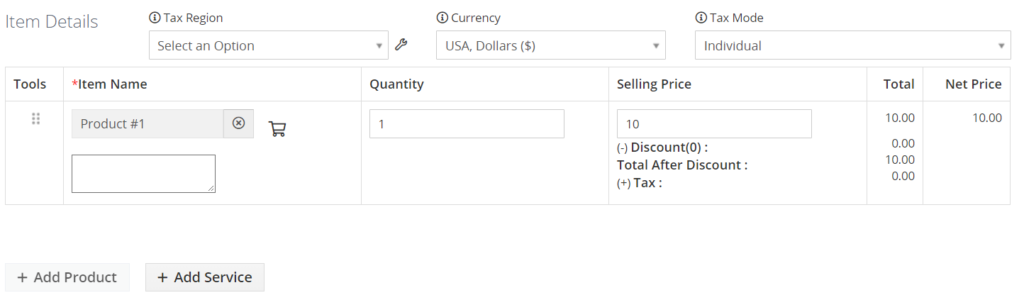
Вы найдете подробную разбивку по каждому параметру в блоке «Сведения об элементе» ниже.
| Поле | Описание |
| Налоговый регион | Позволяет выбрать налоговый регион из раскрывающегося меню. |
| Валюта | Позволяет выбрать предпочтительную валюту из раскрывающегося меню |
| Налоговый режим | Позволяет указать налоговый режим — индивидуальный или групповой. |
| Товар | Позволяет добавлять товары в счет-фактуру |
| Служба | Позволяет добавлять услуги в счет-фактуру |
| Скидка | Позволяет предлагать скидки по позициям счета |
| Добавить товар | Позволяет добавить новый товарный блок |
| Добавить услугу | Позволяет добавить новый сервисный блок |
Создать счет по сделке
После того, как вы выиграете сделку и закроете продажу, вы можете создать счет из записи сделок, следуя приведенным ниже инструкциям.
В разделе "Продажи" нажмите "Сделки".
Выберите нужную запись сделок из списка записей, чтобы открыть подробное представление данной сделки.
Затем нажмите кнопку «Еще», чтобы открыть раскрывающееся меню, и нажмите «Создать счет-фактуру».
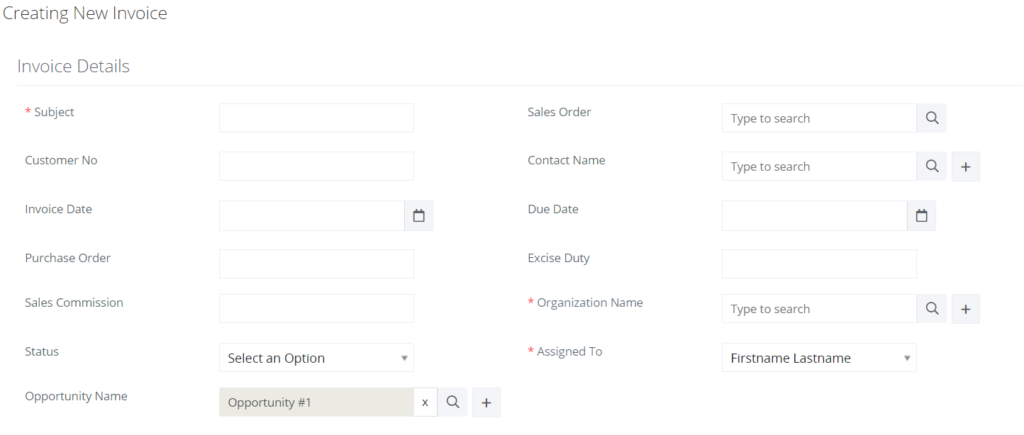
Создать счет на основе предложения
После утверждения вашего предложения вы можете использовать его для создания счета-фактуры, который будет автоматически использовать всю информацию о предложении.
Следуйте приведенным ниже инструкциям, чтобы создать счет на основе записи с расценками.
Откройте просмотр списка котировок и нажмите нужную запись, чтобы открыть подробный просмотр. Там вам нужно будет нажать кнопку «Еще» и использовать опцию «Создать счет-фактуру».
При необходимости вы можете отредактировать детали счета, прежде чем нажать «Сохранить», чтобы подтвердить создание счета.
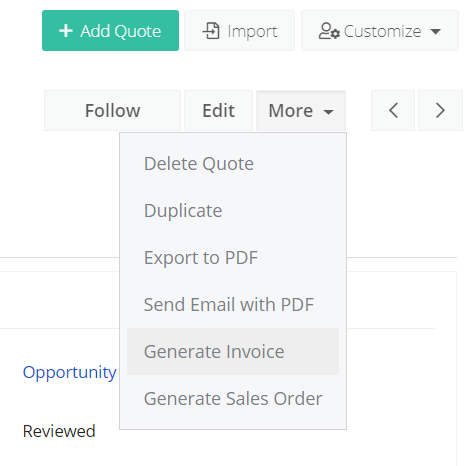
Создание накладной из заказа на продажу
Когда вы создаете заказ на продажу, вы можете использовать его запись для автоматического создания счета-фактуры с той же информацией.
Следуйте приведенным ниже инструкциям, чтобы создать счет-фактуру из заказа на продажу.
Откройте модуль «Заказ на продажу» на вкладке «Инвентарь» в левом меню и щелкните нужную запись в списке.
В подробном представлении предпочитаемой записи нажмите кнопку «Еще», чтобы открыть раскрывающееся меню с дополнительными параметрами. Выберите «Создать счет-фактуру» и измените сведения о счете-фактуре в соответствии со своими потребностями. Нажмите Сохранить.
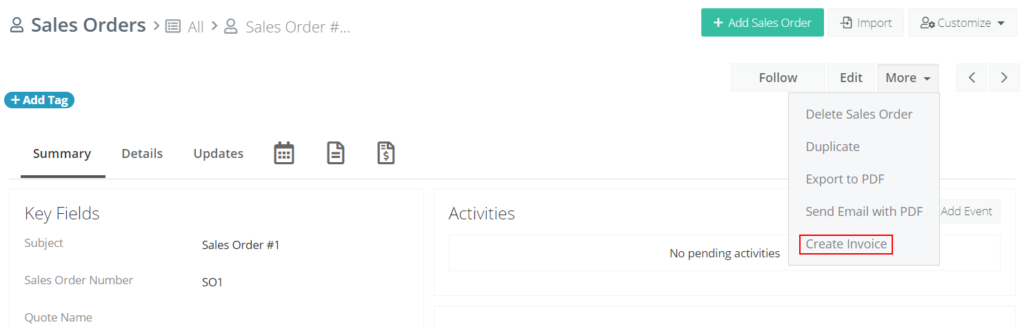
Управлять счетами
Операции, которые можно выполнять из списка счетов-фактур
Как и другие модули, модуль «Счета-фактуры» позволяет выполнять различные действия из списка. Чтобы изучить эти варианты, откройте главную страницу счетов-фактур.
В верхнем левом углу у вас будет возможность редактировать, удалять или комментировать выбранные записи счетов. Нажмите кнопку «Еще», чтобы найти дубликаты в выбранном диапазоне или экспортировать его во внешний файл.
В правом верхнем углу вы найдете кнопку «Настроить», которая откроет дополнительные параметры, позволяющие редактировать поля с помощью редактора макета, настраивать рабочие процессы, которые будут автоматически выполнять определенные задачи, или изменять значения раскрывающегося списка с помощью параметра «Значения раскрывающегося списка».
Операции, которые можно выполнять из детального просмотра счетов-фактур
Подробное представление позволяет выполнять операции с определенной записью счета-фактуры. Чтобы получить доступ к подробному представлению, вам нужно будет открыть модуль «Счета-фактуры», выбрав «Счета-фактуры» в разделе «Инвентарь» в левом меню и нажав нужную запись.
Это позволит вам выполнять различные действия с выбранным счетом — вы сможете пометить запись, отредактировать или удалить ее, экспортировать в формате PDF, отправить по электронной почте, создать платежи или заказы на продажу и т. Д.
Свяжите счета с другими записями
Если вы свяжете «Счета-фактуры» с другими модулями, вы сможете отобразить полное представление о его связях, а также всю историю журнала.
| Поле | Описание |
| Деятельность | Позволяет планировать задачи |
| Документы | Позволяет связывать документы с вашими счетами-фактурами |
| Ресурсы | Позволяет связать активы с вашими счетами-фактурами |
| Платежи | Позволяет принимать онлайн-платежи по счетам |
| Обновления | Позволяет отслеживать все изменения в счетах-фактурах |
Платежи по счетам
По умолчанию Simply CRM предоставляет вам отношения «многие ко многим» между платежами и счетами. Это означает, что вы можете связать несколько счетов-фактур с одной записью платежа.
Чтобы создать платежную запись для нескольких счетов-фактур, откройте «Платежи» на вкладке «Инвентарь» в левом меню.
В новом окне нажмите кнопку «Добавить платеж», чтобы открыть раскрывающееся меню, и выберите «Платеж от клиента».







